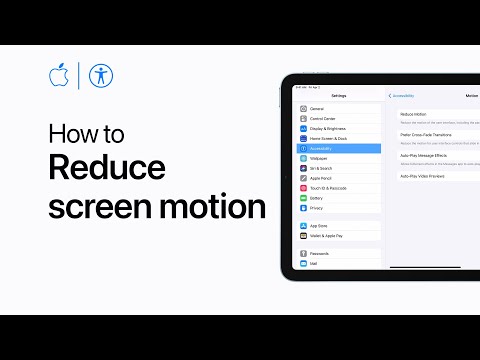Waze– ს აქვს მნიშვნელოვანი მახასიათებელი, სადაც ის დაგეხმარებათ დარწმუნდეთ, რომ არასოდეს დატოვებთ ბავშვს მანქანაში. გადამრთველის რამოდენიმე გადატრიალებით, თქვენ შეგიძლიათ ისწავლოთ ეს პროცესი და იგრძნოთ თავი უსაფრთხოდ იმის ცოდნა, რაც არ უნდა დაკავებული იყოთ, თქვენი ძვირფასი ტვირთი არ დაგავიწყდებათ.
ნაბიჯები

ნაბიჯი 1. გახსენით Waze
ეს ხატი ზოგადად ჰგავს ტექსტური შეტყობინების ღიმილიანი სახის ხატულას ლურჯად შევსებული ყუთის ცენტრში.

ნაბიჯი 2. დაელოდეთ სანამ Waze გაიხსნება
თუ თქვენ არ გახსნით მას ცოტა ხნით ან ახლახანს აიძულებთ დაიხუროს, თქვენ უნდა დაელოდოთ ფლეშ ეკრანის გაქრობას და თქვენი რუქის ეკრანის გახსნას.

ნაბიჯი 3. გახსენით თქვენი Waze პარამეტრები
შეეხეთ ღილაკს "ძებნა" ქვედა მარცხენა კუთხეში, შემდეგ შეეხეთ გადაცემათა კოლოფის ხატს ზედა მარცხენა კუთხეში.
თქვენი პარამეტრების საპოვნელად უფრო რთულ გზაზე, სცადეთ შეხებით ძიება, შემდეგ თქვენი სახელი (სიის ზედა ნაწილში), გადაახვიეთ ქვემოთ სიაში და შეეხეთ "პარამეტრებზე გადასვლას"

ნაბიჯი 4. გადაახვიეთ ოდნავ ქვემოთ და შეეხეთ "შეხსენებებს"
შეხსენებები არის ბოლო ვარიანტი შეტყობინებების ჯგუფში, ქვემოთ "დაგეგმილი დისკები".

ნაბიჯი 5. შეეხეთ „ბავშვის შეხსენებას

ნაბიჯი 6. შეეხეთ ღილაკს "შეხსენების ჩვენება" მარჯვნივ

ნაბიჯი 7. დააყენეთ პერსონალური შეტყობინება, თუ გსურთ აჩვენოთ რაიმე უფრო მორგებული თქვენთვის და თქვენი ბავშვისთვის (ან ბავშვებისთვის)
შეეხეთ ველს "მორგებული შეტყობინება", შეეხეთ ველის ყუთს, რომელიც თავდაპირველად აჩვენებს "შეამოწმეთ თქვენი მანქანა შვებულებამდე." ჩაწერეთ თქვენი შეტყობინება, შემდეგ შეეხეთ ლურჯი და თეთრი ღილაკს დიალოგური ფანჯრის ქვედა მარჯვენა კუთხეში.

ნაბიჯი 8. შეეხეთ X ღილაკს ზედა მარჯვენა კუთხეში თქვენი პარამეტრების შესანახად

ნაბიჯი 9. გადაადგილდით მასთან ერთად და გამოსცადეთ
თქვენ უნდა დაასრულოთ მოგზაურობა თავიდან ბოლომდე - იმ წერტილამდე, სადაც დისკი მთავრდება - მის სწორ განსაზღვრულ ადგილას.

ნაბიჯი 10. ისწავლეთ როგორ წარმოიქმნება ეს
მას შემდეგ რაც მეორე ან ორი დაინიშნა ადგილის ბოლოდან, თქვენ მოისმენთ მხიარულ ზარებს და ეკრანზე დაინახავთ შეტყობინების ყუთს, სადაც ნათქვამია: ბავშვის შეხსენება. "ქვემოთ, თქვენ ნახავთ სიტყვებს" შეამოწმეთ თქვენი მანქანა გამგზავრებამდე "თუ არ გაქვთ მითითებული პირადი შეტყობინება.

ნაბიჯი 11. ისწავლეთ როგორ განსხვავდება და გამოჩნდება ბავშვის შეხსენებები პირადი შეტყობინებებით
პირადი შეხსენების ჩანაწერები გამოჩნდება თქვენს შეტყობინებასთან, სადაც ნათქვამია "შეამოწმეთ თქვენი მანქანა გასვლამდე" და თქვენ მოისმენთ თქვენს მოწყობილობას, რომელიც ცდილობს წაიკითხოს ეს პირადი განცხადებები თქვენთვის. სათაურის ზემოთ, თქვენ იხილავთ ცისფერ ჩვილ ვაზერს ყვითელი სამკუთხედის წინ, პატარა წითელი გულით ზედა მარჯვენა კუთხეში.